гҖҠpsеңҶзӮ№иғҢжҷҜеҲ¶дҪңж•ҷзЁӢеҸҠиҜҰз»ҶжӯҘйӘӨгҖӢжҳҜдёҖзҜҮе…ідәҺPhotoshopзҡ„еӯҰд№ ж•ҷзЁӢпјҢйҖҡиҝҮз®ҖеҚ•еҮ жӯҘе°ұиғҪе®һзҺ°ж•ҷзЁӢдёӯзҡ„ж•Ҳжһңеӣҫж•ҲжһңпјҢеҪ“然еҸӘеӯҰд№ иҝҷдёҖзӮ№пјҢ并дёҚиғҪе®Ңе…ЁжҺҢжҸЎPhotoshopжҠҖе·§пјӣдҪ еҸҜд»ҘйҖҡиҝҮжӯӨеҠ ејәж“ҚдҪңе®һдҫӢпјҢеғҸзҙ пјҢиғҢжҷҜзӯүеӨҡз»ҙеәҰжЎҲдҫӢжҲ–е®һж“ҚжқҘиҝӣиЎҢжӣҙеӨҡзҡ„еӯҰд№ пјӣжӯӨж•ҷзЁӢжҳҜз”ұжҙӢжҙӢе°ҸеҰ№еңЁ2022-08-12еҸ‘еёғзҡ„пјҢзӣ®еүҚдёәжӯўжӣҙиҺ·еҫ—дәҶ 1 дёӘиөһпјӣеҰӮжһңдҪ и§үеҫ—иҝҷдёӘиғҪеё®еҠ©еҲ°дҪ пјҢиғҪжҸҗеҚҮдҪ PhotoshopжҠҖе·§пјӣиҜ·з»ҷд»–дёҖдёӘиөһеҗ§гҖӮ
psжҳҜдёҖж¬ҫејәеӨ§зҡ„еӣҫеғҸеӨ„зҗҶе·Ҙе…·пјҢеҸҜд»Ҙеҝ«йҖҹеҲ¶дҪңеҮәжө·жҠҘиғҢжҷҜеӣҫпјҢйӮЈpsжҖҺд№ҲеҲ¶дҪңеңҶзӮ№иғҢжҷҜе‘ўпјҹж–№жі•е…¶е®һйқһеёёз®ҖеҚ•пјҢеҲ©з”ЁеҪ©иүІеҚҠи°ғе°ұиғҪиҪ»жқҫеҒҡеҮәеӨҚеҸӨзҡ„еңҶзӮ№е№ій“әиғҢжҷҜеӣҫпјҢе…·дҪ“еҲ¶дҪңж–№жі•еҰӮдёӢжүҖзӨәгҖӮ
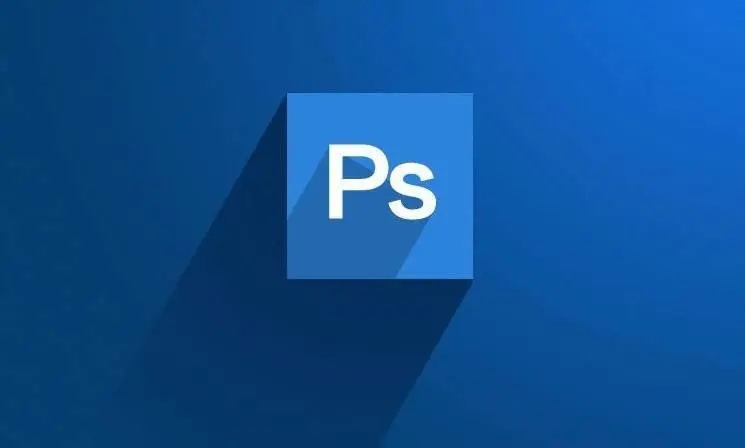
1гҖҒжҲ‘们新е»әдёҖдёӘзҷҪиүІзҡ„з”»еёғпјҢ然еҗҺжҠҠеүҚжҷҜиүІи®ҫзҪ®дёәгҖҗзәўиүІгҖ‘пјҢжүҫеҲ°гҖҗ画笔е·Ҙе…·гҖ‘пјҢеҰӮеӣҫжүҖзӨәгҖӮ
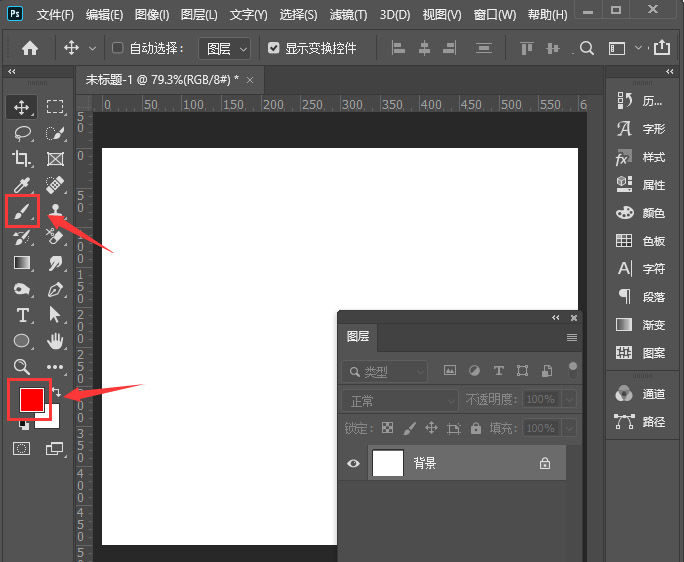
2гҖҒжҺҘзқҖпјҢжҲ‘们йҖүжӢ©з”»з¬”ж ·ејҸпјҢеӨ§е°Ҹи°ғж•ҙдёә600еғҸзҙ пјҢеҰӮеӣҫжүҖзӨәгҖӮ
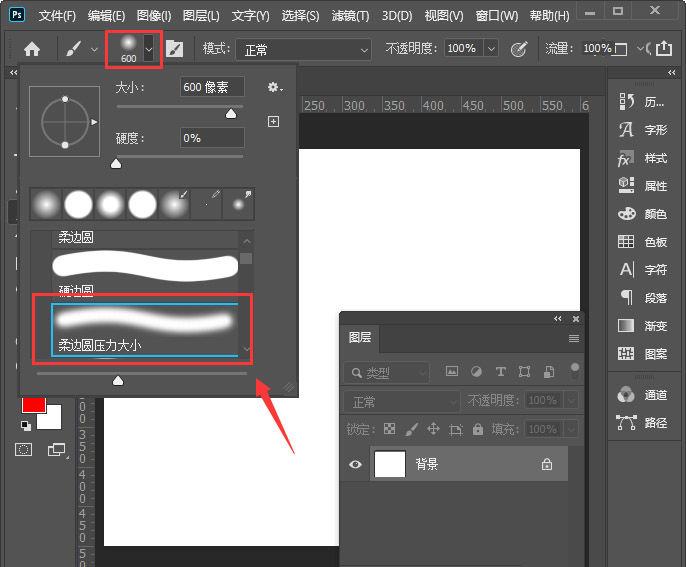
3гҖҒжҲ‘们еңЁзҷҪиүІиғҢжҷҜдёҠйқўз”»еҮәдёҖдёӘеңҶпјҢеҰӮеӣҫжүҖзӨәгҖӮ
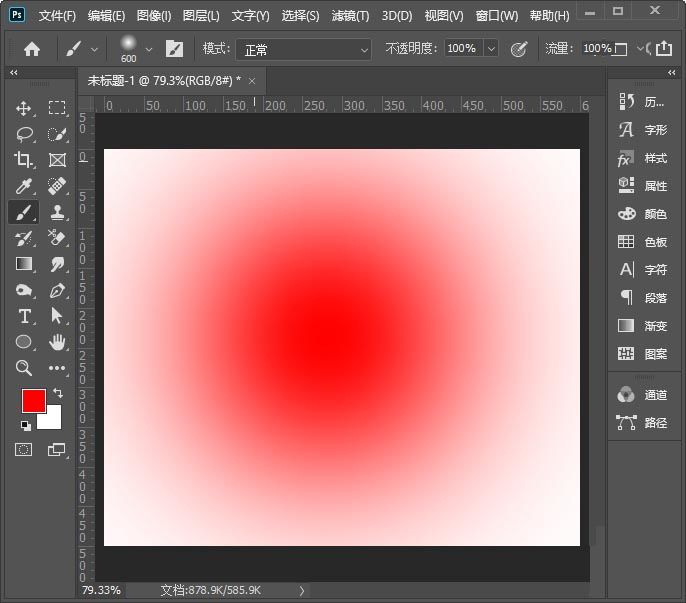
4гҖҒжҺҘдёӢжқҘпјҢжҲ‘们жүҫеҲ°гҖҗж»Өй•ңгҖ‘-гҖҗжЁЎзіҠгҖ‘йҖүжӢ©гҖҗй«ҳж–ҜжЁЎзіҠгҖ‘пјҢеҰӮеӣҫжүҖзӨәгҖӮ
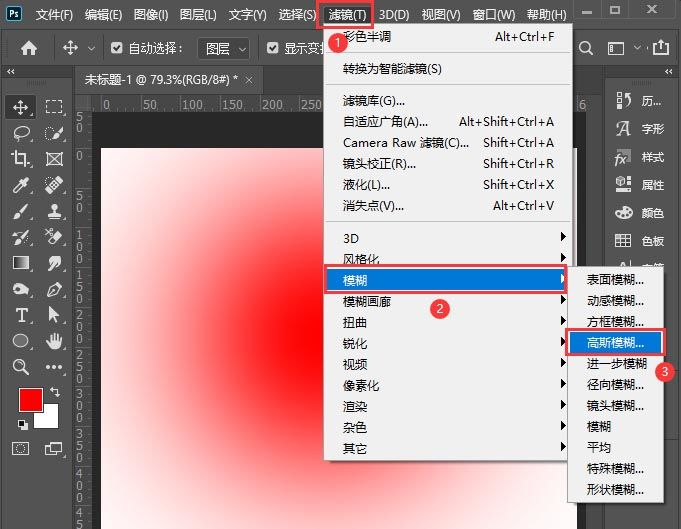
5гҖҒжҲ‘们и°ғж•ҙеҚҠеҫ„дёә66еғҸзҙ пјҢзӮ№еҮ»гҖҗзЎ®е®ҡгҖ‘пјҢеҰӮеӣҫжүҖзӨәгҖӮ

6гҖҒжҺҘзқҖпјҢжҲ‘们继з»ӯзӮ№еҮ»гҖҗж»Өй•ңгҖ‘-гҖҗеғҸзҙ еҢ–гҖ‘йҖүжӢ©гҖҗеҪ©иүІеҚҠи°ғгҖ‘пјҢеҰӮеӣҫжүҖзӨәгҖӮ
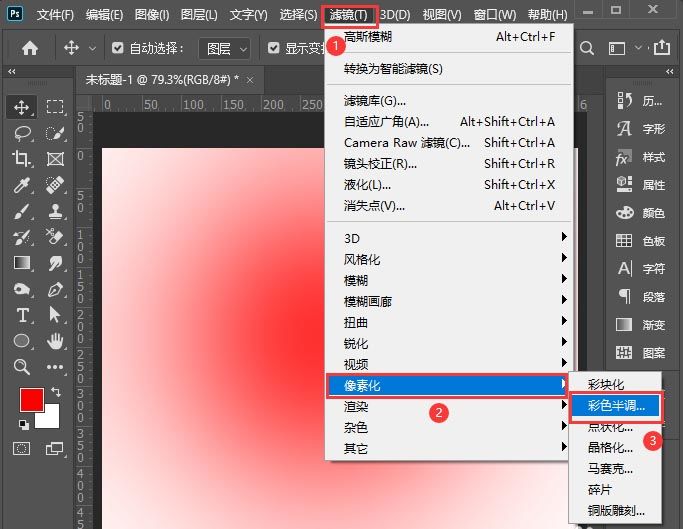
7гҖҒжҲ‘们жҠҠжңҖеӨ§еҚҠеҫ„и°ғж•ҙдёә10еғҸзҙ пјҢйҖҡйҒ“е…ЁйғЁи°ғж•ҙдёәз»ҹдёҖеӨ§е°ҸгҖҗжҜ”еҰӮпјҡ108гҖ‘пјҢзӮ№еҮ»гҖҗзЎ®е®ҡгҖ‘пјҢеҰӮеӣҫжүҖзӨәгҖӮ
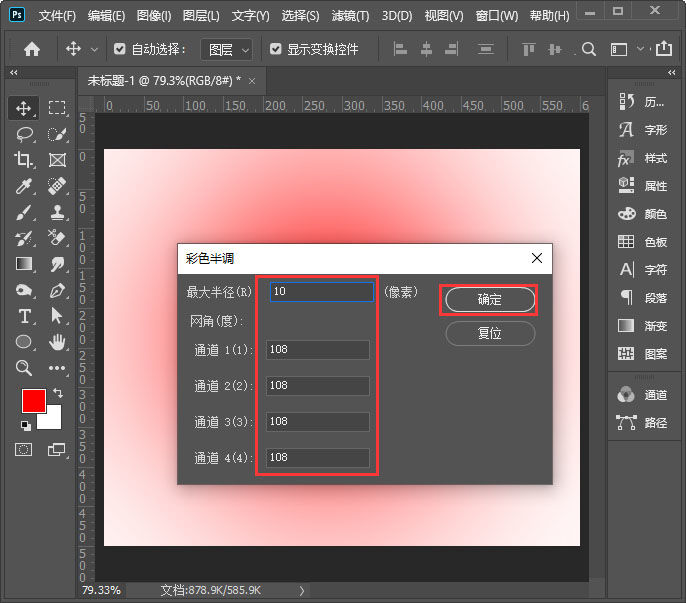
8гҖҒжҲ‘们зңӢеҲ°зәўиүІеңҶзӮ№зҡ„иғҢжҷҜе°ұеҒҡеҘҪдәҶпјҢеҰӮеӣҫжүҖзӨәгҖӮ
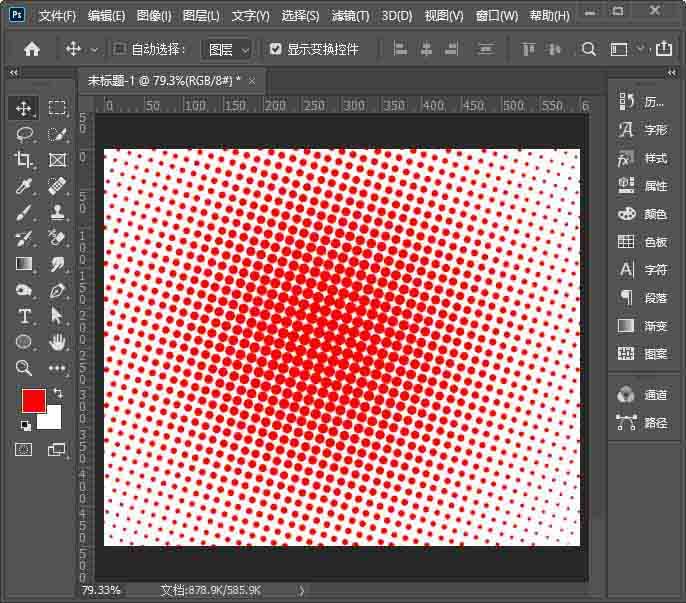
9гҖҒжңҖеҗҺпјҢжҲ‘们жҢүдёӢгҖҗCTRL+UгҖ‘и°ғж•ҙиүІзӣёеҸҜд»ҘжӣҙжҚўжҲҗе…¶д»–йўңиүІпјҢзӮ№еҮ»гҖҗзЎ®е®ҡгҖ‘е°ұе®ҢжҲҗдәҶгҖӮ

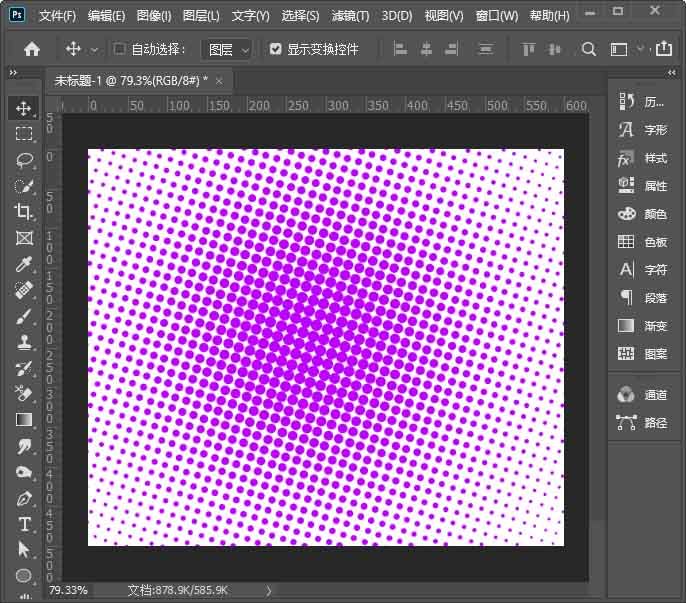
иө дәәзҺ«з‘°пјҢжүӢжңүдҪҷйҰҷ
< дёҠдёҖзҜҮ Photoshop RGBиүІеҪ©жЁЎејҸд»Ӣз»Қд»ҘеҸҠж“ҚдҪңе®һдҫӢ
> дёӢдёҖзҜҮ ps2022еҜјеҮәpdfж јејҸзҡ„ж–№жі•д»Ӣз»Қ
2022-08-12 09:49
2022-05-23 11:24
1892жөҸи§Ҳ 09-26
630жөҸи§Ҳ 06-22
736жөҸи§Ҳ 06-09
123жөҸи§Ҳ 05-05
110жөҸи§Ҳ 04-22

йҰ–еёӯи®ҫи®ЎеёҲ

й«ҳзә§и§Ҷи§үи®ҫи®ЎеёҲ

й«ҳзә§жҸ’з”»и®ҫи®ЎеёҲ






дҪҝз”Ёеҫ®дҝЎжү«з Ғзҷ»еҪ•
дҪҝз”ЁиҙҰеҸ·еҜҶз Ғзҷ»еҪ•
еҶ…зҪ®еҜҶз Ғзҡ„й“ҫжҺҘе·ІйҖҡиҝҮEmall еҸ‘йҖҒеҲ°дҪ зҡ„йӮ®з®ұдёӯпјҢиҜ·еңЁдёүеӨ©еҶ…дҝ®еӨҚеҜҶз ҒгҖӮ
3з§’еҗҺпјҢе°Ҷе…ій—ӯжӯӨзӘ—еҸЈ з«ӢеҚіе…ій—ӯ
жҲҗдёәжҲ‘зҡ„зҡ„VIPдјҡе‘ҳ
еҚіеҸҜдә«еҸ—6еӨ§зү№жқғ并е…Қиҙ№й«ҳйҖҹдёӢиҪҪж•°д»ҘдёҮи®Ўзҡ„и®ҫи®Ўзҙ жқҗпјҢеҠ©еҠӣжӮЁзҡ„е·ҘдҪңе’ҢеӯҰд№
иҫ“е…Ҙзҡ„йӘҢиҜҒз ҒдёҚжӯЈзЎ®
иҜ„и®әеҢә
жҡӮж— иҜ„и®ә